R Console の動かし方
では、どのように命令を実行するのでしょうか?
赤い「>」プロンプトに、1 + 2 という計算式を入力し「Enter」で実行してみましょう。
次の行に[1] 3 という足し算の結果が表示されました。
「1 + 2」 は計算式ですが、「R Console」 のウィンドウにとっては、コマンド(命令)となります。
「R Console」 に命令を送ることによって、R のソフトは動きます。
しかし、短い式ならともかく長い式を直接入力するのは大変です。
コマンドは、ただのテキストデータですから、
メモ帳で編集し、「R Console」 にコピペして作業する方法もあります。
けれど、コマンド毎に行を変える面倒が発生します。
そこで登場するのが、R 専用のメモ帳「R エディタ」です。
複数のコマンドを、スクリプトを呼びますが、このスクリプトを 「R エディタ」で編集してみましょう。
「R エディタ」の使い方
流れ
- ファイル
- スクリプトを開く
- メモ帳が出現
- コマンドを記入
- コマンドを選択し「Ctrl + R」で命令が実行
(先ほどの直接入力が、間接的に入力される形となる)
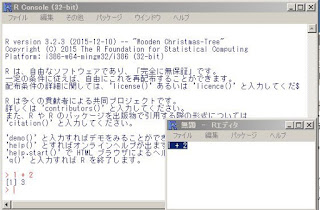 |
| (先ほどの直接入力が、間接的に入力される形となる) |
※日本語対応にしています。
インストール時に、
「Message Translate」
に☑を入れると日本語になります。
しかし、これでも面倒です。
もっと簡単に入力できる方法を探す必要があります。
次回は、「パッケージ」についてです。
R は、単純な計算式をするソフトではありません、複雑なデータ解析をするためのソフトです。
それを実行するコマンドは、素人には扱えないものばかりです。
そこで、それらを簡単に要約してまとめた「パッケージ」をインストールすることによって、
誰でも分析が出来るようにしたいと思います。
